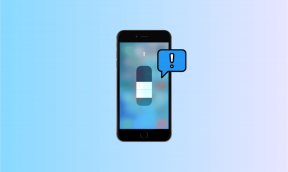Opravit toto zařízení není správně nakonfigurováno (kód 1)
Různé / / November 28, 2021
Kód chyby 1 ve Správci zařízení je obecně způsoben poškozenými nebo zastaralými ovladači zařízení. Někdy, když připojíte nové zařízení k počítači a uvidíte kód chyby 1, znamená to, že systém Windows nemohl načíst potřebné ovladače. Zobrazí se vyskakovací chybová zpráva „Toto zařízení není správně nakonfigurováno.’
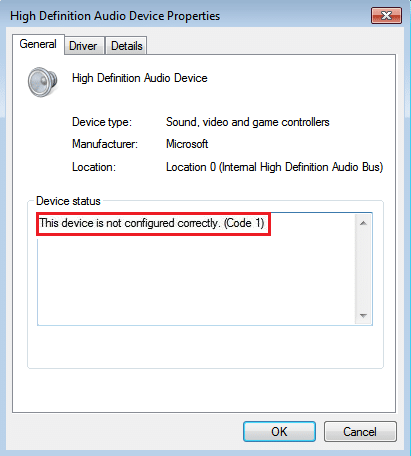
Pojďme vyřešit tuto chybu a uvidíme, jak skutečně vyřešit váš problém. Aniž bychom ztráceli čas, pojďme se podívat, jak tuto chybu opravit.
Obsah
- Opravit toto zařízení není správně nakonfigurováno (kód 1)
- Metoda 1: Aktualizujte ovladače pro toto zařízení
- Metoda 2: Odinstalujte problematické zařízení
- Metoda 3: Ručně opravte problém pomocí Editoru registru
Opravit toto zařízení není správně nakonfigurováno (kód 1)
Před provedením jakýchkoli změn v počítači se doporučuje vytvořit bod obnovení pokud se něco pokazí.
Metoda 1: Aktualizujte ovladače pro toto zařízení
1. Stiskněte klávesu Windows + R a zadejte devmgmt.msc a stisknutím klávesy Enter otevřete správce zařízení.

2. Klepněte pravým tlačítkem myši na problémový ovladač zařízení (
se žlutým vykřičníkem) a vyberte Aktualizujte ovladač zařízení.
3. Nyní vyberte „Automaticky vyhledat aktualizovaný software ovladače“ a nechte proces dokončit.

4. Pokud nebylo možné aktualizovat grafickou kartu, pak znovu vyberte Aktualizovat software ovladače.
5. Tentokrát vyberte „Vyhledejte v mém počítači software ovladače.”

6. Dále vyberte „Dovolte mi vybrat ze seznamu ovladačů zařízení na mém počítači.”

7. Vyberte příslušný ovladač ze seznamu a klikněte další.
8. Nechte proces dokončit a poté restartujte počítač.
9. Případně přejděte na web výrobce a stáhněte si nejnovější ovladače.
Metoda 2: Odinstalujte problematické zařízení
1. Stiskněte klávesu Windows + R a zadejte „devmgmt.msc“ a stisknutím klávesy Enter otevřete správce zařízení.

2. Klikněte pravým tlačítkem myši Odinstalovat ovladač zařízení, který má problém.

3. Nyní klikněte na Akce a vyberte Vyhledejte změny hardwaru.

4. Nakonec přejděte na web výrobce tohoto zařízení a nainstalujte nejnovější ovladače.
5. Restartujte pro použití změn.
Metoda 3: Ručně opravte problém pomocí Editoru registru
Pokud je tento konkrétní problém způsoben zařízeními USB, můžete odstranit UpperFilters a LowerFilters v Editoru registru.
1. zmáčkni Klávesa Windows + R tlačítko na otevřete Run dialogové okno.
2. Typ regedit v dialogovém okně Spustit a poté stiskněte klávesu Enter.

3. Přejděte na následující klíč registru:
HKEY_LOCAL_MACHINE\SYSTEM\CurrentControlSet\Control\Class\{36FC9E60-C465-11CF-8056-444553540000}
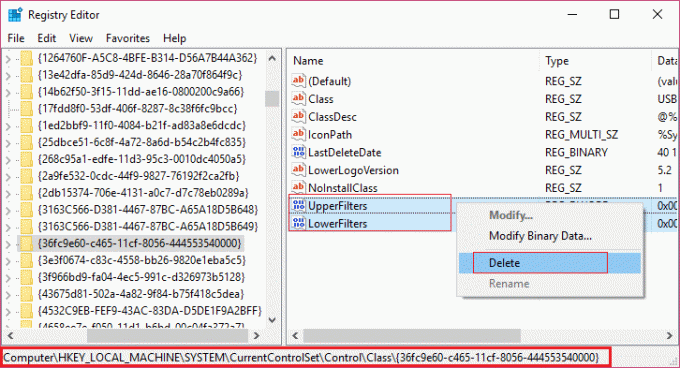
4. Nyní v pravém podokně vyhledejte a odstraňte oba horní filtry klíč a Dolní filtry.
5. Pokud budete požádáni o potvrzení, vyberte OK a restartujte počítač, aby se změny uložily.
To je to, co máte úspěšně za sebou Opravit toto zařízení není správně nakonfigurováno (kód 1) ale pokud máte stále nějaké otázky týkající se tohoto příspěvku, neváhejte se jich zeptat v sekci komentářů.